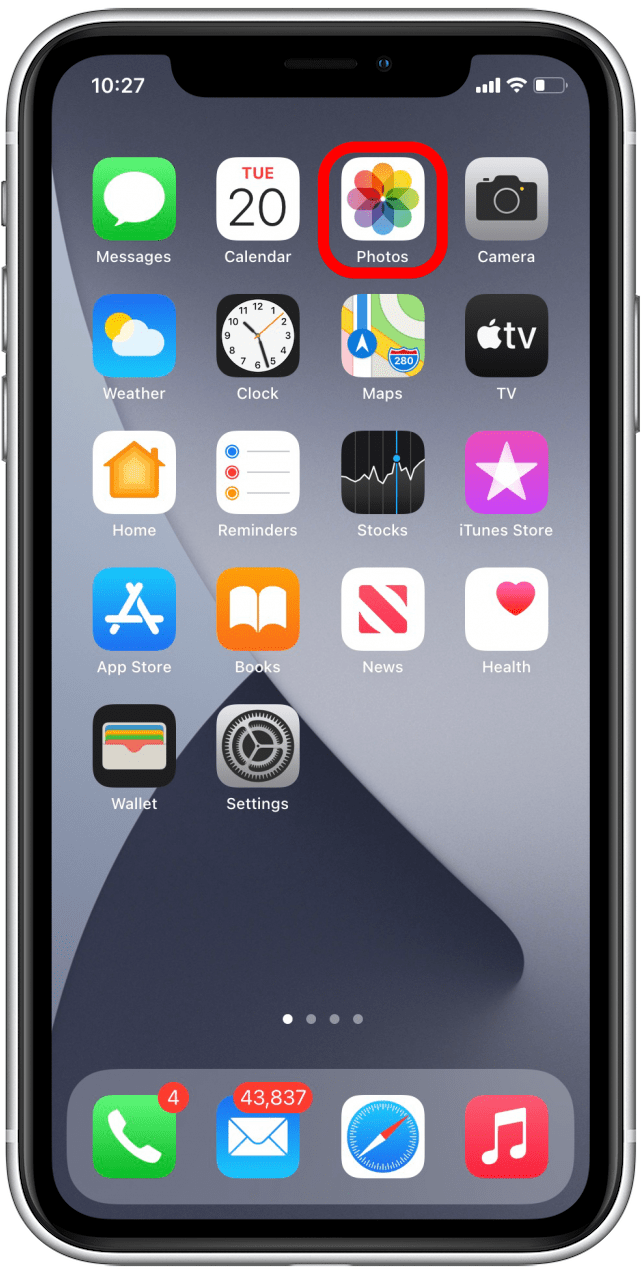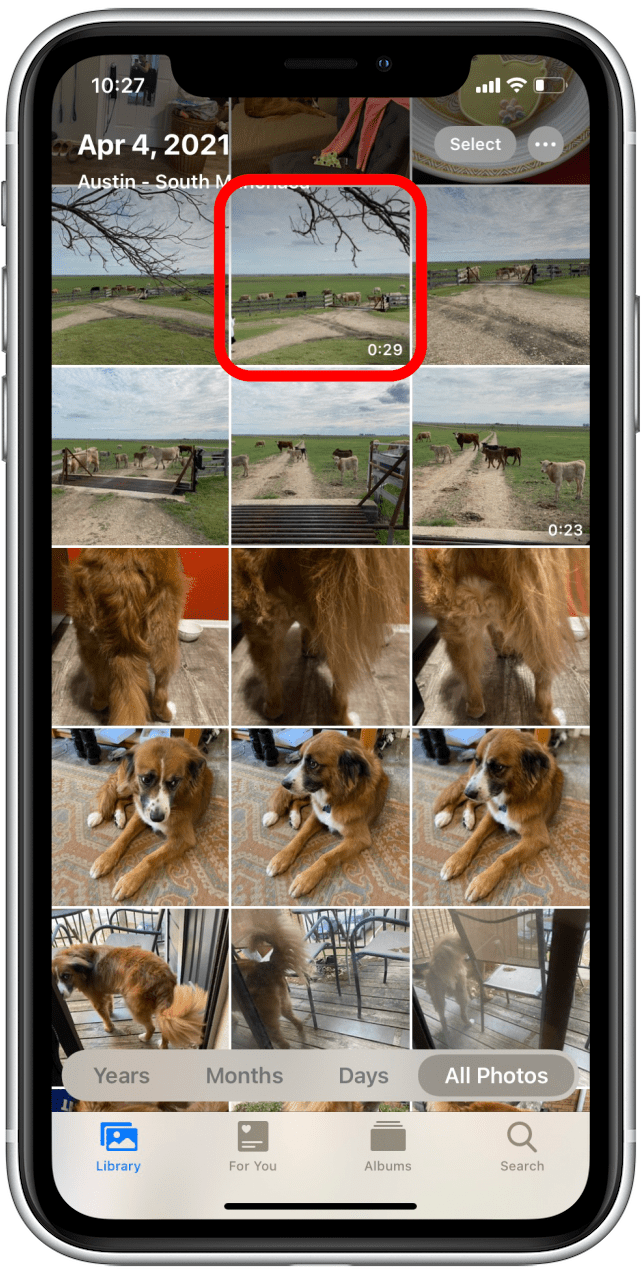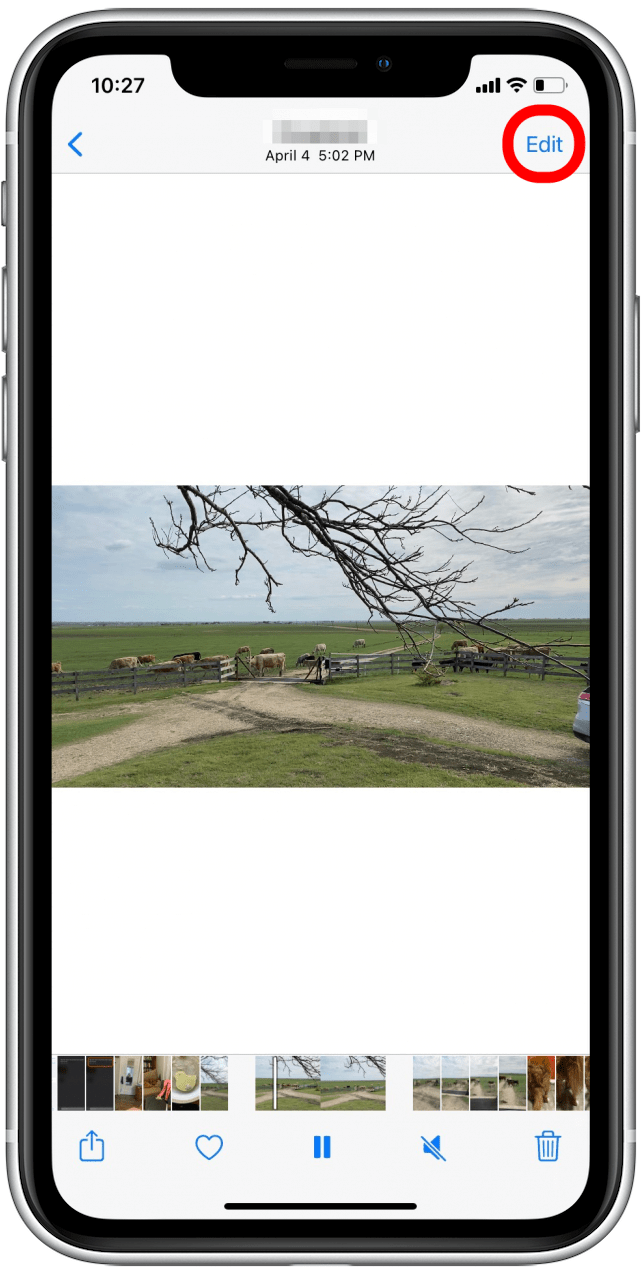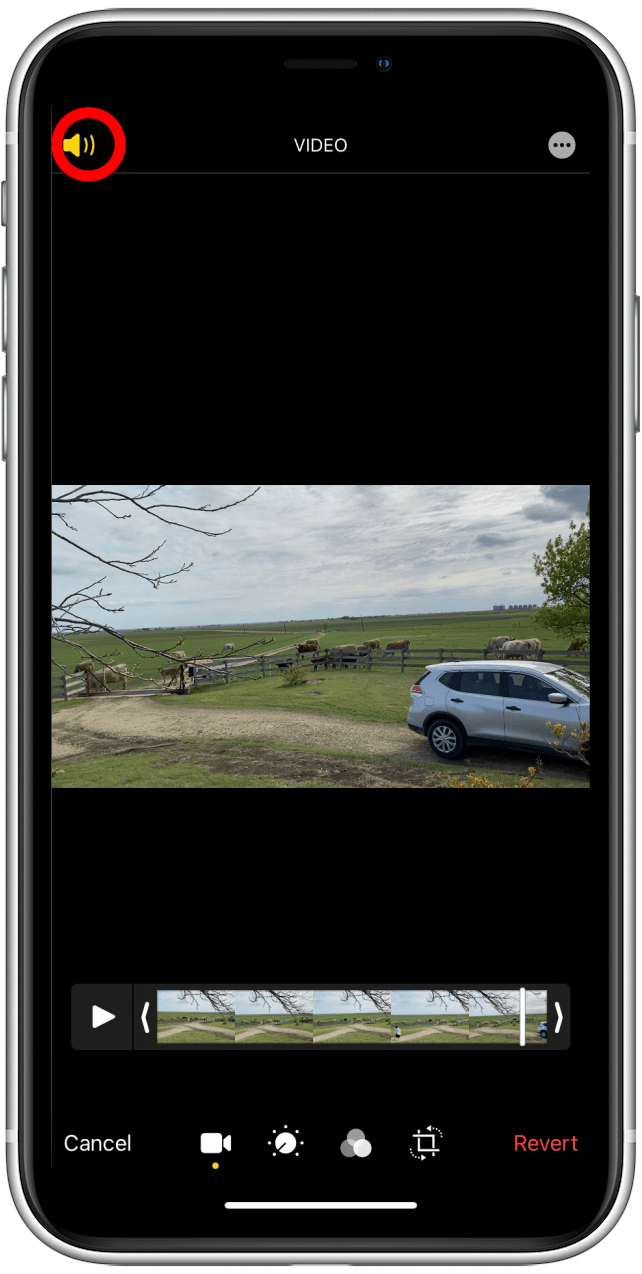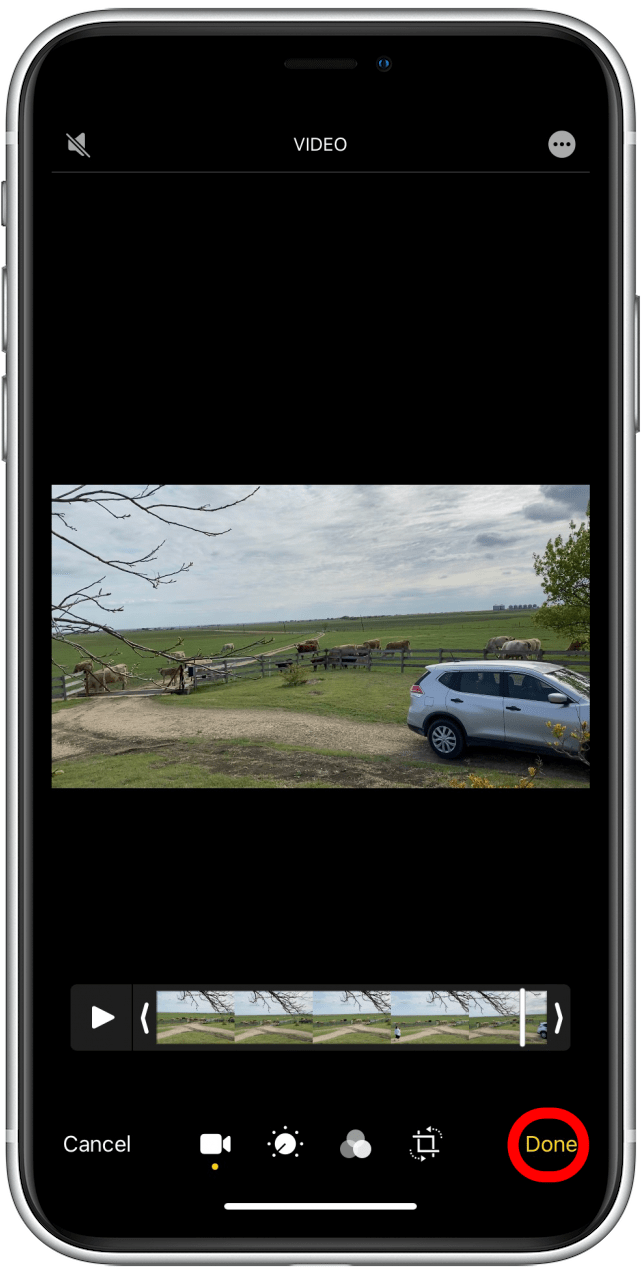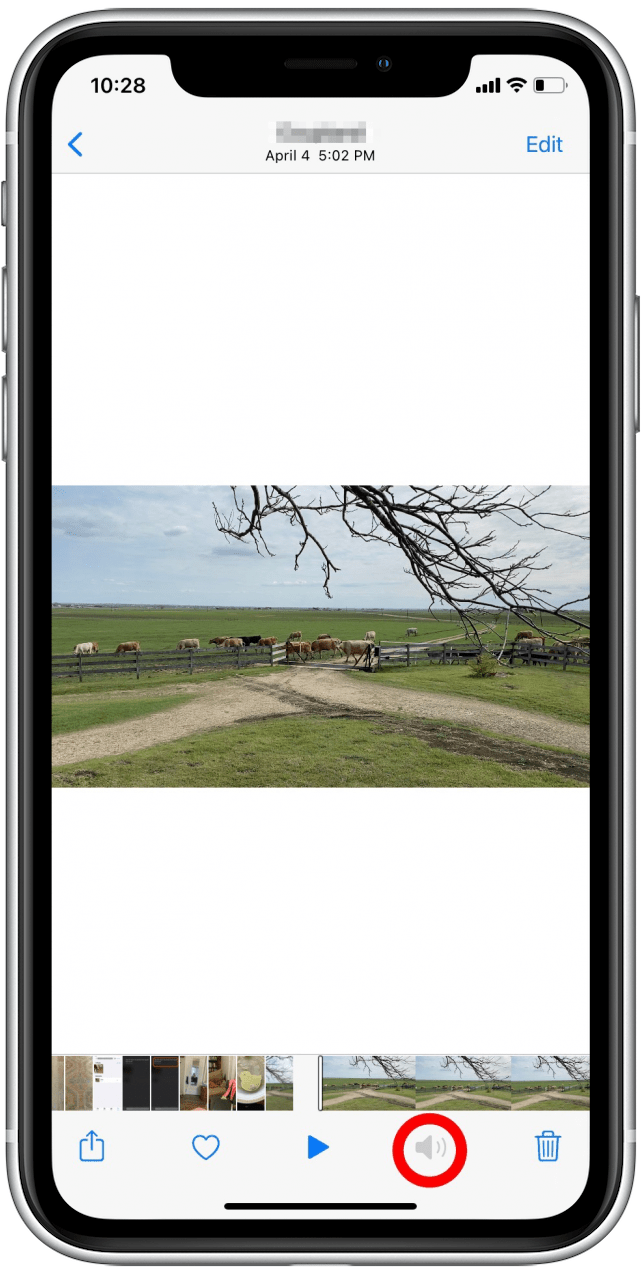Nedávno som nahral video, o ktorom som si myslel, že bude roztomilé, ale potom som znova. sledoval to. Moje pokojné, agrárne video bolo zničené hlukom v ušiach, ktorý rozdeľoval uši! Našťastie som vedel, ako odstrániť zvuk z videa z iPhone priamo v aplikácii Fotky, takže som mohol video stále posielať bez zvuku. Ukážem vám, ako to urobiť, pre prípad, že narazíte na rovnaký problém.
* Tento príspevok je súčasťou bulletinu Tip dňa pre iOSApple. Zaregistrovať sa . <!–Master your iPhone in one minute per day: Sign Up–> *
Súvisiace: Top 5 bezplatných aplikácií na úpravu videa pre iPhone
Dôležité: Ak dúfate, že tieto zvukové stopy nebudete používať na B-roll vo filme alebo v hudobnom videu, odstránením zvuku týmto spôsobom úplne odstránite zvukovú stopu z klipu. To znamená, že keď exportujete video do aplikácie iMovie alebo inej aplikácie, zvuk nebude k dispozícii.
Ak sa chcete dozvedieť viac informácií o natáčaní a úpravách videí pomocou vášho iPhone, zaregistrujte sa do nášho bulletinu Tip dňa .
Odstránenie zvuku z videí iPhone:
- Otvorte aplikáciu Fotky .

- Vyberte video, z ktorého chcete odstrániť zvuk.

- Klepnite na možnosť Upraviť v pravom hornom rohu.

- Klepnite na žltú ikonu reproduktora v ľavom hornom rohu.

- Klepnite na Hotovo v pravom dolnom rohu.

- Vaše video by teraz malo byť stlmené a v dolnej časti obrazovky by sa mala zobraziť ikona reproduktora sivou farbou.

Ak sa neskôr rozhodnete, že chcete zvuk získať späť, nikdy sa nebojte. Váš iPhone ukladá zvuk, takže môžete tento postup jednoducho zopakovať a namiesto vypnutia zvuk zapnúť.